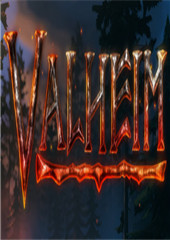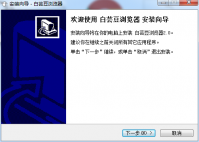win10如何一键重装系统win7?
时间:2023-07-10 16:54:09
有非常多网友都安装使用了windows10系统,但后来发现windows10系统并不适合自己,所以就提问小编win10如何一键重装系统win7?其实小编早就预料到网友们会需要win10如何一键重装系统win7的教程。接下来我就把win10如何一键重装系统win7教程分享给大家。
1、下载闪兔系统重装大师工具(自己百度搜索下就可以找到,仅7.76M),然后运行该软件,大家会看到整体的软件界面非常的清爽和简洁。功能涵括:一键装系统、文档备份、文档恢复、系统一键备份、系统一键还原。 闪兔系统重装大师默认会自动智能识别当前硬盘的最大分区。如果同学们对分区需要手动指定,可以使用”设置分区“功能。点击以后会弹出窗口,显示当前电脑的所有合适分区供选择。不过小编提醒同学们,请尽量选择NTFS分区格式哦。
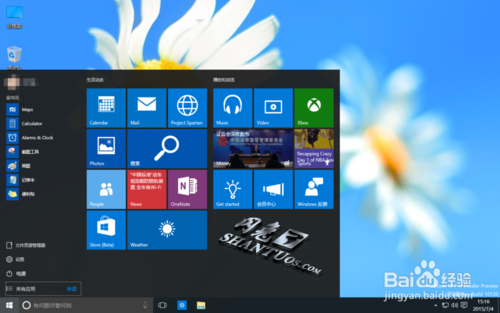
win10如何一键重装系统win7图一
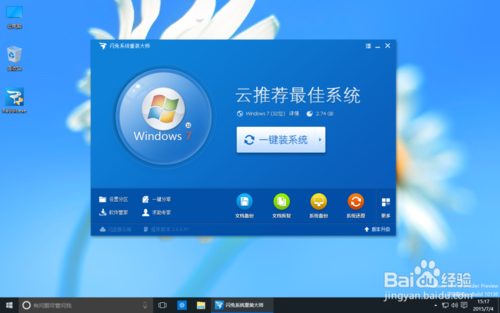
win10如何一键重装系统win7图二
2、在安装系统前,如果同学们的系统盘有很多重要的资料,可以先备份一次系统(“系统备份”),再进行安装。
开始了。点击“一键装系统”旁的箭头可以选择系统。这里小编选择的是Windows 7 64位。其实软件已经根据当前电脑的硬件配置做出的最佳的推荐,一般没有特殊要求的还是根据软件的推荐进行安装吧。这样可以把自己的硬件设备性能发挥到最大。

win10如何一键重装系统win7图三
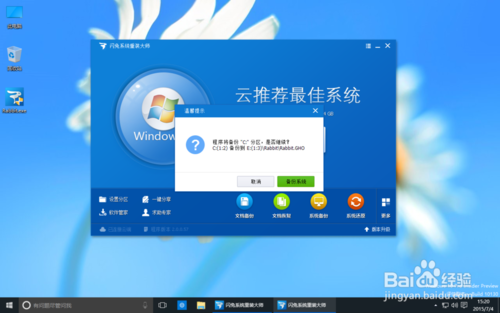
win10如何一键重装系统win7图四
3、如果同学们对这个工具有好感,记得分享一下哦。^_^
好了,选择好系统以后点击“一键装系统”,正式开始下载了哦。在下载过程中,会提醒你备份当前桌面、我的文档、收藏夹等资料。有重要文件记得备份,安装好系统以后,可以直接使用资料恢复的。不需要备份的可以不勾选。
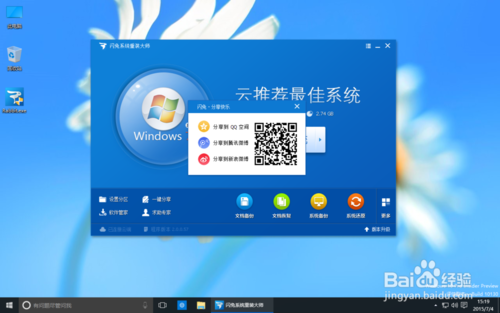
win10如何一键重装系统win7图五
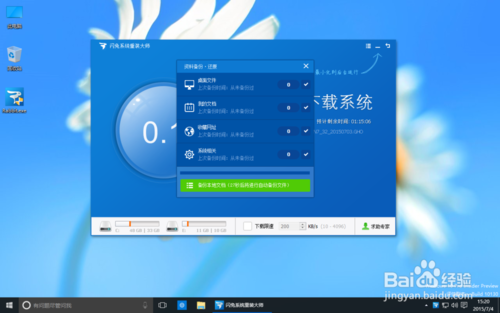
win10如何一键重装系统win7图六
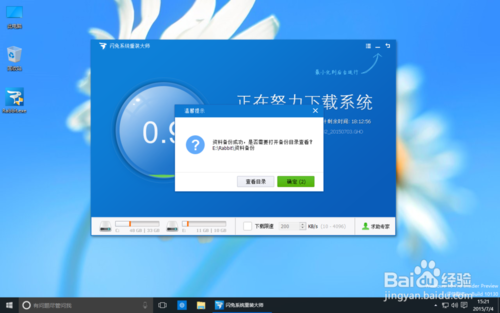
win10如何一键重装系统win7图七
4、等待下载过程中可以最小化软件界面,只显示任务栏图标。不会影响大家正常的使用。因为使用云加速内核引擎,下载的时候一般会将网速提高到最大,如果感觉占用网速带宽,可以设置限速。给自己留个一两百KB,看看网页玩玩游戏。下载时间根据大家的网速而定,小编现在测试的带宽环境是移动的,下载速度还是很好的,大概需要一个多小时。在下载过程中,小编给大家讲讲闪兔系统重装大师。闪兔系统重装大师工具是一款全新的一键重装系统软件,软件绿色,无需安装,无需U盘,更不需要光驱、光盘,window系统镜像采用云加速下载引擎,真真正正实现了一键重装系统功能,即使无任何电脑基础的用户也能快速重装系统,进行系统恢复、系统备份、系统还原。闪兔系统重装大师支持xp系统安装,Win7系统安装或Win8系统。闪兔,让重装变得更简单、更快速、更安全! 当很多人还在为系统崩溃无法恢复而头疼,没有光驱光盘重装系统而头疼,不会操作GHOST而头疼时,闪兔系统重装大师工具的面世解决了广大用户的烦恼,闪兔省略了U盘装系统的复杂操作,解决了无光驱光盘重装系统的烦恼,优化了繁琐的装系统操作步骤,省略了使用GHOST恢复系统的繁杂操作。闪兔系统重装大师软件只需点击执行,即可还你完美的系统。
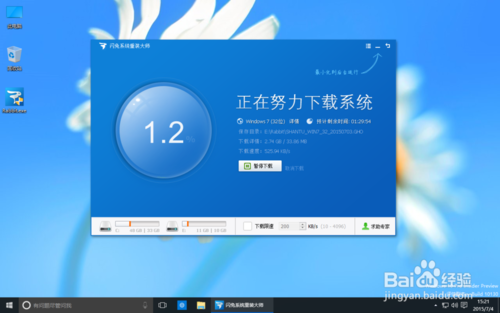
win10如何一键重装系统win7图八

win10如何一键重装系统win7图九
5、下载完成了。下载完成后会弹出提示框提醒同学们下载完成,是否安装系统。这时候选择“安装系统”,还会有个提示,提醒同学们是否“立即重启”。^_^,不要觉得繁琐嘛,这是为了负责任的提示。毕竟重装系统是件大事。
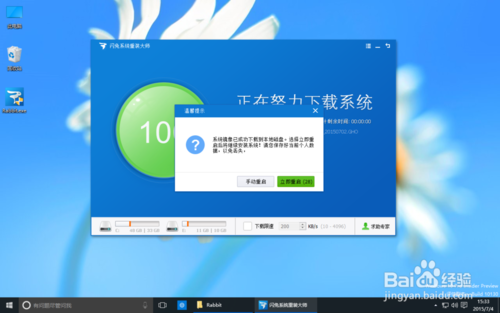
win10如何一键重装系统win7图十
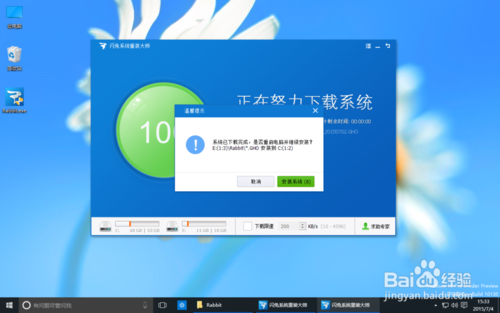
win10如何一键重装系统win7图十一
6、重启系统。重启后会自动进入ghost界面进行安装系统。该过程完全自动化,不需要人为干预的。同学们记得不要操作不要断电就好,相信大家也懂得,就跟手机刷机一样。

win10如何一键重装系统win7图十二
7、这是重启后的系统进行安装还原的一个界面,相信很多同学也见过的了,对此应该不陌生。系统还原进度结束后是蓝色界面的驱动安装阶段,以上都是全自动的,无需你任何操作,非常人性化的,因为这个软件就是专门为普通的电脑用户设计,就连女生都可以自己来操作完成,可以说是最棒的装机神器!喜欢windows xp系统的网友可以参考xp系统下载推荐。
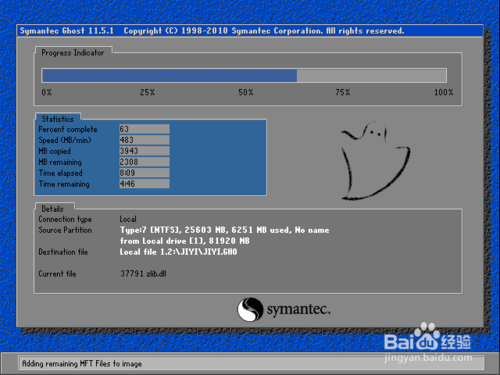
win10如何一键重装系统win7图十三
以上的全部内容就是小编为网友们带来的win10如何一键重装系统win7的教程,其实一键重装windows7系统还是比较简单的,所以网友们都不用担心说学不会。小编更推荐网友们使用小白一键重装系统软件来重装系统,小白是目前最好用的一键重装系统软件。

电脑开不了机怎么办?原因可能是电脑的电源出现故障问题,或者原因可能是电脑的连线接口发生损坏等等。今天小编就和大家说说解决电脑开不了机的方法,希望能够帮助到大家。 工具
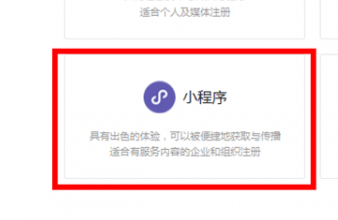
小程序怎么开通?如何快速开通注册小程序?小程序自1月9号发布以来便成了热搜,企业开始了一轮新的商机,最特别的是个人也可以开通注册小程序,那么小程序究竟应该怎么开通注册呢?我们一起来看一下。,小程序怎么开通 快速开通注册小程序详情

不少人使用UC浏览器是为了查看网页方便。而在使用过程中,不少人发现,它默认是有不少消息推送的,非常烦人,那要怎么关闭这些消
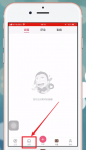
打开【皮皮搞笑】,点击【发现】; 在搜索框输入好友的皮皮号或昵称; 选中用户,点击【关注】,等待对方回关,好友就添加成功了。 快来学习学习皮皮搞笑添加好友的操作流程吧,一定

教大家如何快捷使用Win8系统的技巧分享给大家:Windows 8是微软新一代操作系统,整体上Win8的操作方式有了很大的改变,这主要是为了迎合平板电脑的操作习惯,从而使Win8成为一款能在平板

郭靖作为一个前排掌系侠客,有很强的群体伤害能力,兼具减攻减抗,还有不错的控制能力,拥有掌系光环,非常推荐培养。使用郭靖时要注意团战拉扯,排阵的时候要注意保护好他,让他能在对局中发挥出高伤害和强力控制的效果。

多多喜刷app下载-多多喜刷app是一款可以看一整天的全新短视频社交平台,多多喜刷内置丰富的精彩短视频,从多多喜刷app的这些短视频中可以见识到世界各地的精彩风光以及美好事物,坐在家里就能到处畅游,您可以免费下载安卓手机多多喜刷。

普通话测试宝典app下载-普通话测试宝典一个深受众多学生们钟爱的手机端在线学习工具,普通话测试宝典为适龄手机用户提供全学科在线学习,普通话测试宝典无论何时何地享受独属一对一在线教育,网络学习让大家自由化学习途径。,您可以免费下载安卓手机普通话测试宝典。

GPU驱动升级app,手机GPU驱动升级功能,快速提升GPU性能以及稳定性,使用简单,更新快捷,更智能,更省心,为用户带来更优质的使用体验,让游戏/应用适配最新GPU驱动。

score电竞下载-伐木累scoreapp是一款电竞明星和主播图文、语音、视频资讯app,score电竞聚焦电竞圈一线红人,第一时间获取游戏资讯。伐木累scoreapp包揽明星动态,关注潮流衣食住行!欢迎广大用户下载体验,您可以免费下载安卓手机伐木累score。

HScan Gui(网络安全检测工具)是一款功能强大的网络安全检测软件,HScan Gui(网络安全检测工具)可以对主机、系统的漏洞、口令进行安全的检测和修复,软件界面简洁明了,操作简单,小白易